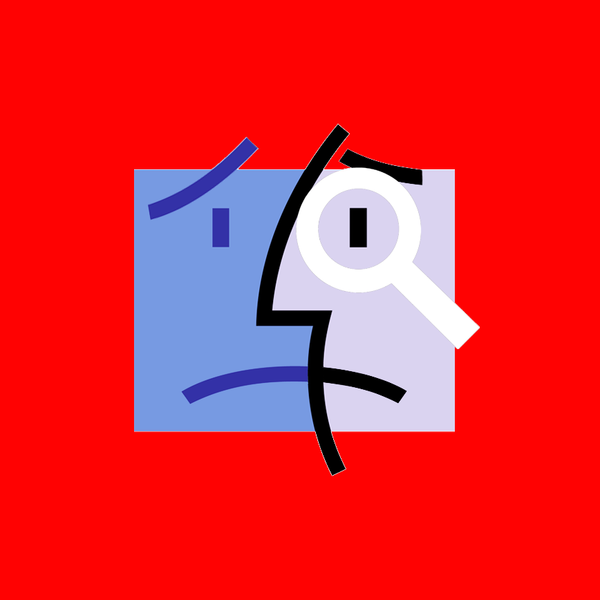Wenn Sie Pages auf dem Mac als bevorzugte App für die Arbeit mit Dokumenten verwenden, haben Sie wahrscheinlich eine Lieblingsschrift, die Sie bei jedem neuen Dokument anpassen. Zum Glück wurde in Pages Version 8.2 für Mac die Option zum Festlegen der Standardschriftart eingeführt.
Sie müssen den Schriftstil und die Schriftgröße nicht mehr jedes Mal ändern, wenn Sie ein neues Dokument erstellen. Sie können jetzt ganz einfach die Standardschriftart in Pages auf Ihrem Mac festlegen.
Legen Sie den Standardschriftstil und die Standardgröße in Seiten fest
Öffnen Sie Pages auf Ihrem Mac und befolgen Sie diese einfachen Schritte.
1) Klicken Seiten > Einstellungen aus der Menüleiste.
2) Wähle aus Allgemeines Tab.
3) Aktivieren Sie das Kontrollkästchen für Legen Sie Schriftart und -größe für neue Dokumente fest.

4) Wählen Sie die gewünschte Schriftart im Dropdown-Feld aus und wählen Sie die Größe direkt darunter.
5) Klicken in Ordnung.

Wenn Sie den Stil oder die Größe später erneut ändern möchten, kehren Sie einfach zu den Seiteneinstellungen zurück und klicken Sie auf Veränderung Schaltfläche für die Standardschriftart.

Denken Sie daran, dass diese Schriftart für neue gilt Leere Dokumente und Grundlegende Vorlagen in Pages. Die Formatvorlagen für Textkörper und Absätze ändern sich entsprechend.
Machen Sie mehr in Pages
Weitere Anleitungen für die Pages-App finden Sie in diesen Tutorials.
- Verwendung der Rechtschreibprüfung und Autokorrektur in Pages auf Mac
- So arbeiten Sie problemlos mit Spalten in Pages auf dem Mac
- So fügen Sie Links in Pages and Numbers auf dem Mac hinzu
- Kopieren und Einfügen von Seiten zwischen Dokumenten in Pages on Mac
- Was ist die Inhaltsübersicht in Seiten und wie wird sie verwendet??
Verpacken
Wenn Sie Pages regelmäßig auf Ihrem Mac verwenden, können solche Änderungen einen großen Unterschied machen. Sie müssen nicht bei jedem neu erstellten Dokument die Schriftart anpassen und können sofort mit der Arbeit beginnen.
Gibt es irgendetwas in Pages auf dem Mac, mit dem Sie Probleme haben? Wenn ja, lassen Sie es uns in den Kommentaren unten wissen oder senden Sie uns einen Ping auf Twitter!